Win10连接无线打印机方法说明,看图操作
软件云 人气:3对于办公室文员来说,每天的主要工作就是整理打印资料,除了在电脑上连接打印机设备,大家还可以尝试连接使用无线(网络)打印机。本文简单介绍了关于电脑连接无线打印机的方法,有需要的小伙伴可以参考。
如何在电脑中连接无线打印机?
以Win10系统为例,呼出开始菜单,点击【设置】,如图,进入Windows设置中心,点击【设备】选项,

在左侧窗口点击【设备】——【打印机和扫描仪】,接着点击【添加打印机或扫描仪】,如图,
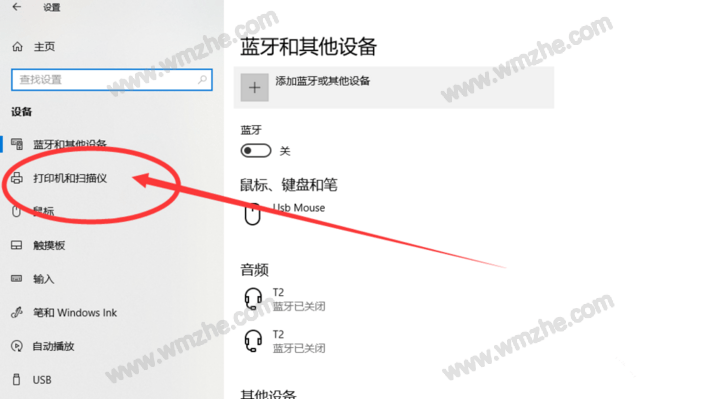
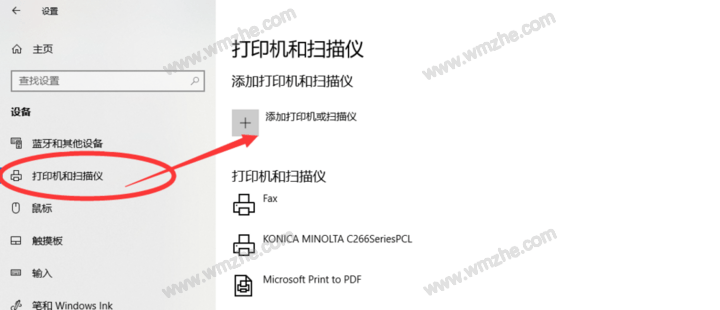
正在搜索中,这里会有提示,如图,点击【我需要的打印机不在列表中】,

弹出新窗口,如图,选择【使用TCP/IP地址或主机名添加打印机】,继续下一步,
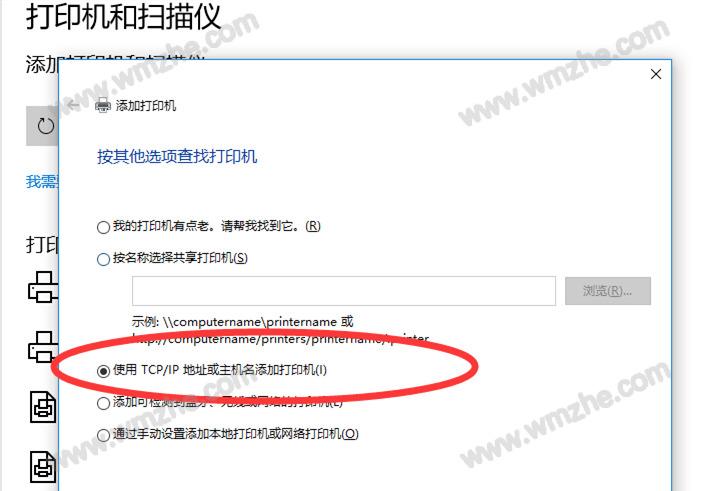
进入以下界面,如图,输入打印机IP地址,继续进行下一步,阅读相关信息,选择设备类型,
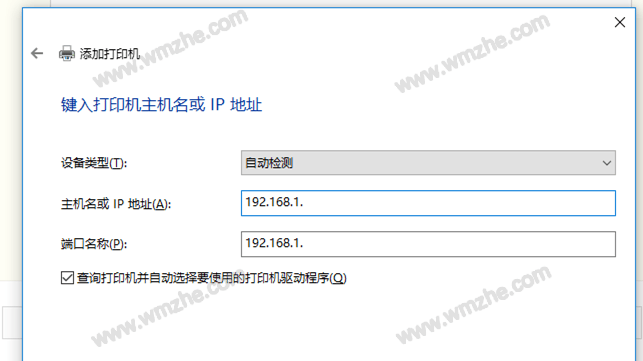
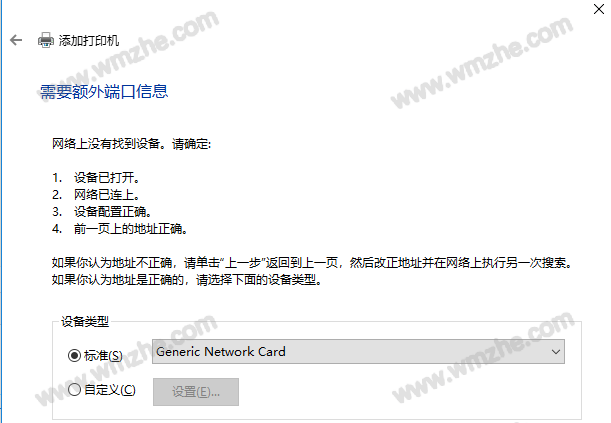
现在需要安装打印机驱动程序,大家自行选择驱动,点击【Windows更新】,可以查看更多型号,
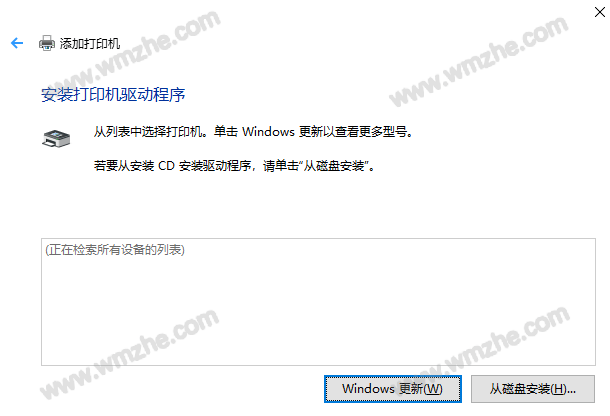
如果你想要共享这台打印机,勾选【共享此打印机】,进行相关设置,如图,

操作完成,点击【打印测试页】,即可测试打印机是否可以正常工作。

想了解更多精彩教程资讯,请关注www.softyun.net/it.html。
加载全部内容